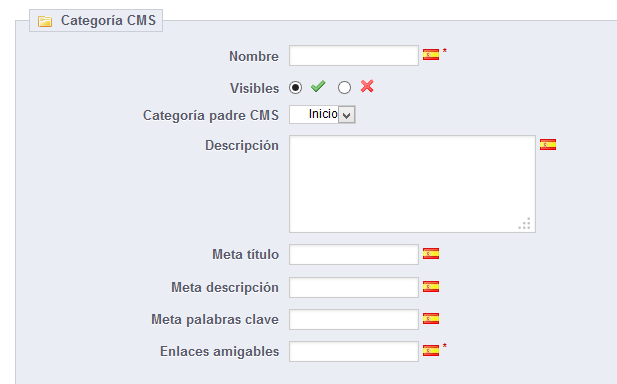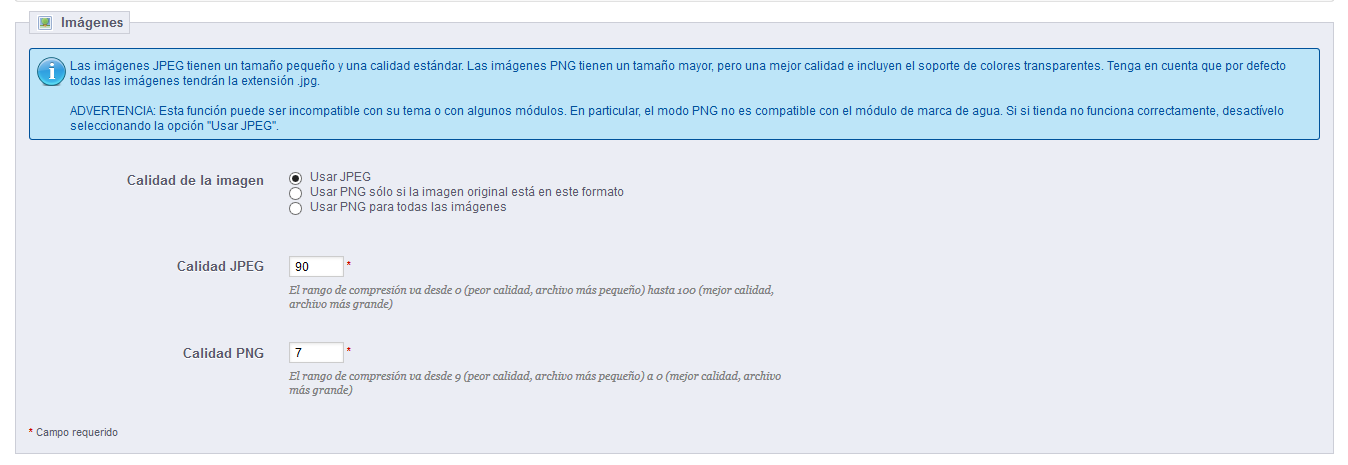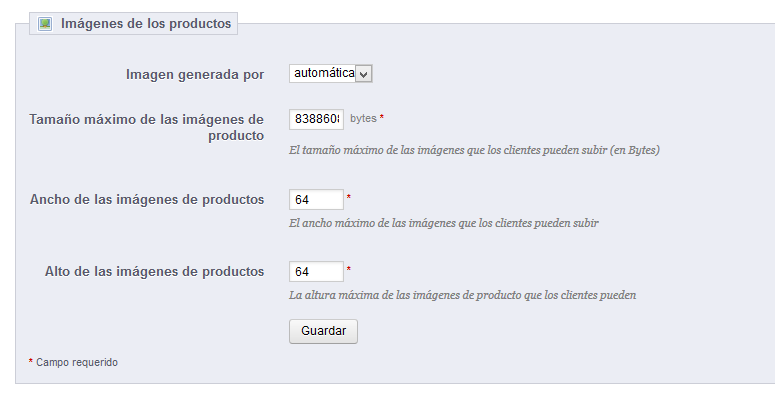...
En esta tabla, puede ordenar las páginas de la categoría actual utilizando las flechas de la columna "Posición", o arrastrando la fila correspondiente de la categoría cuando el cursor del ratón esté situado en dicha columna. También puede desactivar la visualización de una página. Por último, los tres iconos que aparecen en la columna "Acciones" le permite editar y eliminar la página seleccionada.
| Tip |
|---|
¡No se olvide de crear tantas versiones de cada página, como idiomas soporte su tienda!. Como siempre, tendrá que hacer clic en la bandera situada junto a cada campo para traducir los textos a cada idioma. |
...
Haga clic en el botón "Añadir nuevo" para crear una nueva categoría CMS – esta será, una subcategoría de la categoría padre, "Inicio". Puede crear tantas categorías como necesite.
El formulario de creación es bastante sencillo de completar:
...
Crear una nueva página CMS
Haga clic en el botón "Añadir nuevo" para acceder al formulario de creación:
...
| Info |
|---|
Cuando sube una imagen, PrestaShop genera automáticamente varios tamaños de esta imagen, incluyendo miniaturas y una versión móvil (dependiendo de para que se aplicará esta imagen). Por lo tanto, es suficiente con subir una versión "master" de su imagen, que sea lo suficientemente grande para que pueda ser redimensionada a todos los tamaños de imagen utilizados por Prestashop. Si quiere asegurarse de que su imagen se ajuste correctamente a estos tamaños, debe cargar una imagen que se ajuste proporcionalmente a los diversos tamaños. Si la imagen subida no tiene la misma proporción de anchura y altura que la configuración preestablecida, estará tomando el riesgo de ver un espacio en blanco en la imagen redimensionada. |
Desde la version 1.5.4, puede habilitar distintos tamaños de imagen para tipos específicos de contenido, a través del listado de tamaños.
...
- Introduzca el nombre del tamaño, la anchura y la altura.
- Seleccione a qué tipo de contenido debe aplicarse este tamaño.
- Guarde los datos introducidos.
Preferencias de imágenes
Novedad en Prestashop 1.5.
Calidad de la imagen. Tiene la posibilidad de elegir entre dos de los principales formatos de archivos: JPEG y PNG. Ambos formatos son soportados por los navegadores modernos. El formato JPEG tiene un buen ratio de compresión, pero puede presentar artefactos visibles. El algoritmo de compresión del formato PNG no es tan bueno como el del formato JPEG's, pero tiene la ventaja de presentar pocos artefactos visibles, sin embargo, los navegadores más antiguos no pueden reconocer este formato.
La elección entre uno y otro se reduce a una cuestión de gusto. Dicho esto, JPEG sigue siendo la opción recomendada. Si prefiere evitar la pérdida de información debida al cambio de formato, elija la segunda opción, "Usar PNG sólo si la imagen original está en este formato".Warning El formato PNG no es compatible con el módulo "Marca de agua (filigrana)".- Calidad JPEG. No establezca esta por debajo de 80, o peor aún 75, ya que aumentará el riesgo de visualizar artefactos de compresión.
- Calidad PNG. No establezca esta por encima de 6, o peor aún de 7, ya que aumentará el riesgo de visualizar artefactos de compresión.
Imágenes de los productos
- Imagen generada por. Esta opción le permite posicionar la imagen del producto en un espacio predefinido:
- Elija "Alto" para que la imagen ocupe toda la altura del marco (la achura será redimensionada para mantener las mismas proporciones originales).
- Elija "Ancho" para que la imagen ocupe toda el ancho del marco (la altura será redimensionada para mantener las mismas proporciones originales).
- Elija "Auto" para que la imagen ocupe el mayor espacio posible, manteniendo al mismo tiempo sus proporciones.
- Tamaño máximo de las imágenes de producto. Sus clientes pueden subir fotos para personalizar productos. Por defecto, PrestaShop establece tamaño al valor máximo permitido por PHP – el cual permite que se carguen archivos de gran tamaño: por ejemplo, 8,388,608 bytes son 8 Mb. Puede ampliar este valor si es necesario, pero asegúrese de que su instalación de PHP es capaz de asumir la carga de archivos de este tamaño.
- Ancho de las imágenes de productos. De forma predeterminada, los clientes pueden cargar imágenes de 64 píxeles de ancho.
- Alto de las imágenes de productos. De forma predeterminada, los clientes pueden cargar imágenes de 64 píxeles de alto.
- Utilizar el sistema de archivos de imagen heredado. Sólo debe cambiar este ajuste si ha movido la carpeta de imágenes de su ubicación predeterminada.
...